批量压缩图片工具 怎么批量压缩gif动图
2018-10-15 July 快速找教程方案 反馈需求 狸窝宝典
『狸窝是帮助用户解决问题 提供教程解决方案 在这个过程中有使用我们自己开发的软件 也有网上找的工具 只要帮助用户解决问题就好!』
说起if动图,可以说是很常用到的文件格式了,我们平时微信斗图用的就有很多是gif动图。喜欢制作的狸友们肯定会用各种方式制作出很多gif动图,比如说录屏保存成gif、多张图片制作gif等等方式。当gif越来越多的时候,就会出现所占空间太大的问题,甚至有些gif因为体积太大而不能分享到网络平台或者发送给好友。这个问题也不难解决,将gif进行压缩处理就可以了!小编在此给大家推荐一款可以批量压缩图片文件的工具,支持gif动图的压缩处理,最吸引人的还是可以批量压缩啦!
此教程用到的软件下载地址: http://www.leawo.cn/ND_upload.php?do=info&id=5941
我们本次操作使用到的工具已经在上方链接内了,下载后完全解压缩出来,该软件为绿色版,不需要安装,双击运行应用程序即可打开软件界面。第一步是将gif动图导入到软件界面,点击左上方的“+”按钮,在弹出来的窗口中选中多个gif文件,点击“打开”。也可以直接将多个gif拖动进软件界面:
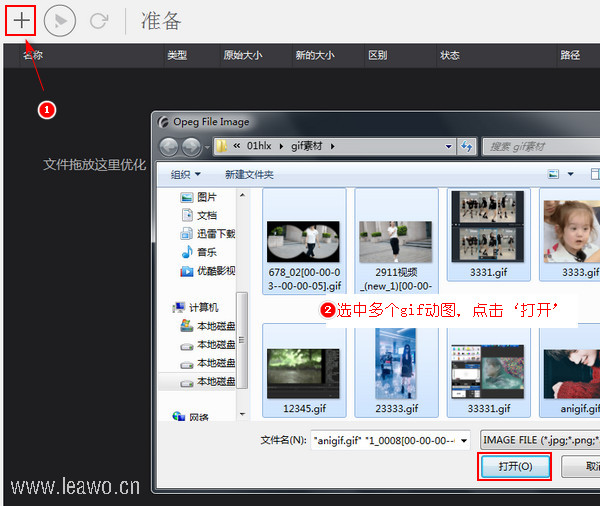
此时可以看到添加进来的gif动图的一些基本信息,包括名称、类型、原始大小、路径。在压缩优化gif之前,可以对压缩方式进行一些设置,点击软件界面右上方的三条细横线的按钮,如下图所示。
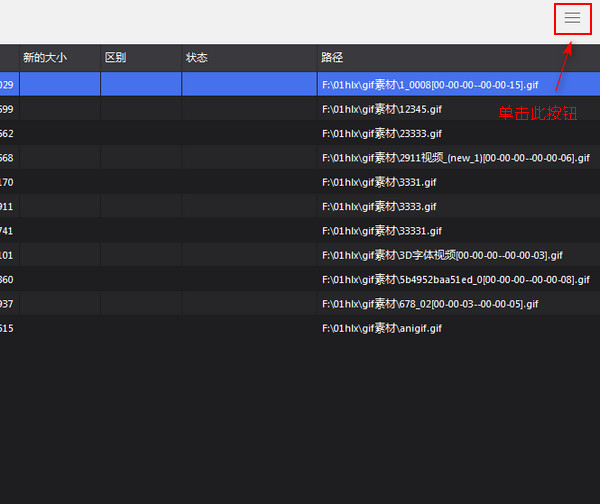
此时会出现如下图所示界面,可以看出这款工具也可以压缩JPEG及PNG的图片体积,不过由于我们这里没有添加静态图片,前面的‘JPEG选项’及‘PNG选项’就可以不用理会了。我们来设置‘GIF OPTION’即GIF选项及常规选项,小编觉得设置了有损压缩模式其实对压缩后的图片质量也没有太大影响:
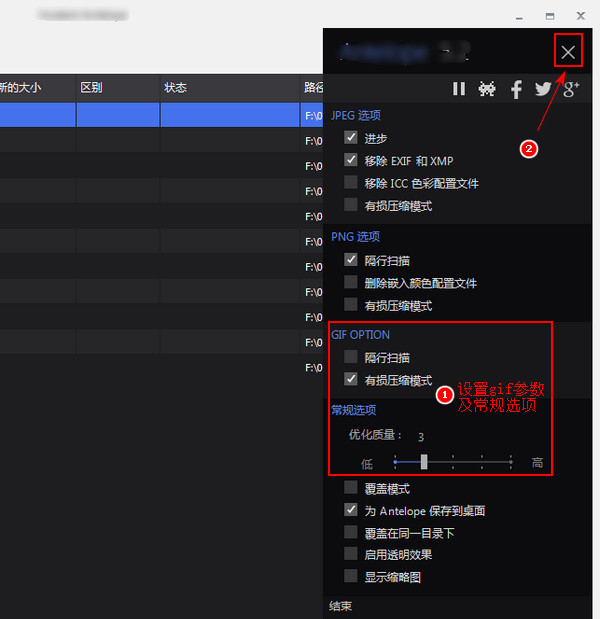
GIF选项设置好之后,点击右上方的关闭按钮,也可以直接单击软件界面任意一处来关闭选项设置。最后就是开始压缩处理了,在这之前先跟大家说一下,点击下图圆形箭头按钮会将添加进来的gif文件全部清空哦,所以轻易不要点击那个按钮。那么点击下图步骤一所示的按钮开始压缩处理:
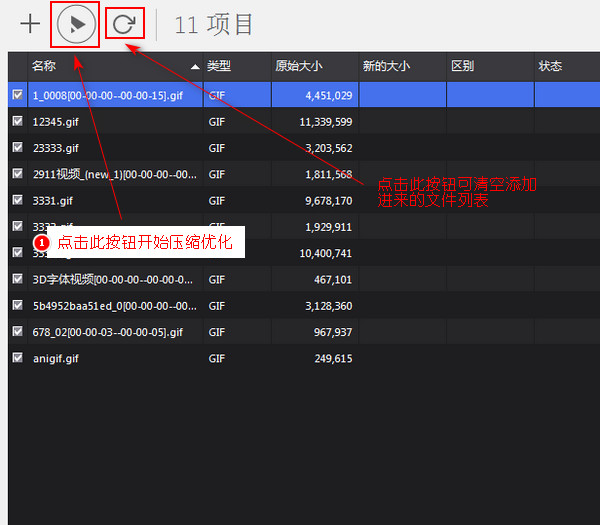
最后小编放一张结果图,有显示新的gif图片的文件大小以及区别,看状态上的数据可以看出压缩率,可以发现每张gif的压缩率都不一致,也有的gif是0压缩,不过这款工具还是相当比较好的了,有些压缩工具输出的gif居然比压缩前的体积大,这小编就无法理解了。不管如何,这款工具还是挺好用的了。
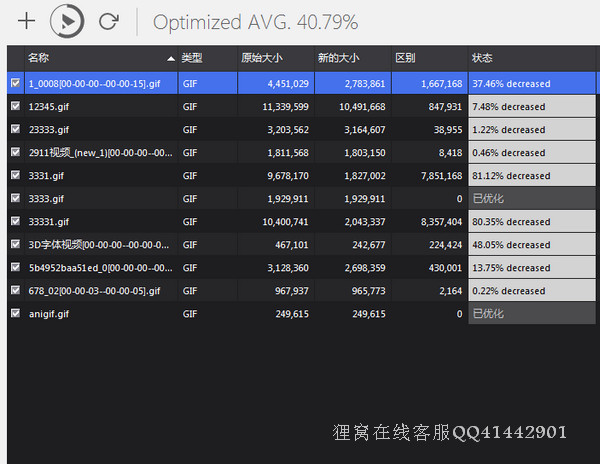
这里小编还是要强调一下,不同的gif动图的压缩率也会有所不同,最主要的是能批量处理嘛!要是狸友们压缩处理后并不满意,可以在我们的狸窝家园寻找合适的操作工具。
那么今天是周五啦,明天可以睡到自然醒,然后各种浪哈哈!最后给大家分享一句佳句吧:人生,从自己的哭声开始,在别人的泪水里结束,这中间的时光,就叫做幸福。
笑话段子:
照顾别人的情绪是最累的,因为你就算没有做错什么,只要对方不高兴,你就会觉得自己做错了,这日子过得跟解数学题似的,基本靠猜。
相关文章:
视频制作望远镜画面效果
http://www.leawo.cn/space-5015878-do-thread-id-75319.html PPT转视频格式 http://www.leawo.cn/space-5015878-do-thread-id-75329.html ass字幕制作 http://www.leawo.cn/space-5015878-do-thread-id-75341.html 腾讯视频qlv格式转mp4格式 http://www.leawo.cn/space-5015878-do-thread-id-75355.html
资源推荐:
pdf转word PDF批量转jpg 网页在线视频录制转gif PDF合并 PDF加水印 如何识别网页中不能复制的文字 MP3音频截取制作手机铃声 MP4视频剪切 视频加字幕 照片快速制作成电子相册 视频旋转无黑边 视频截取多个片段后重新合并
(领导说了,分享本文一次小编工资涨0.5元) 为了感谢你帮小编分享,推荐你一个学习小视频制作的方法 >> 录好的视频怎样加字幕 优质教程方案 |